与所有的VPS/服务器一样,我们在注册和开通账户之后,肯定是需要添加和开通VPS主机然后才可以部署我们的网站或者其他项目。在"DigitalOcean美国欧洲VPS主机账户注册及DigitalOcean优惠码使用技巧"文章中,老蒋已经和大家一起开通了一个DO账户,而且充值验证通过账户并且得到官方赠送的10美元余额。
在这篇文章中,老蒋将和大家一起根据自己项目的需要选择一款VPS方案开通,然后进行对应的基础设置,最为主要的是DigitalOcean后台的面板是自主开发的,我们需要稍微熟悉一些,而且建议在操作后台的时候用外网登录,因为DO后台的外接文件好像有被屏蔽,所以打开比较慢,而且CSS样式加载不进来。
如果我们还没有注册和开通DigitalOcean账户,那就先注册账户。
DigitalOcean官方地址:www.DigitalOcean.com
第一、DigitalOcean添加和开通VPS
我们登录DO账户后台,可以看到这样的界面。
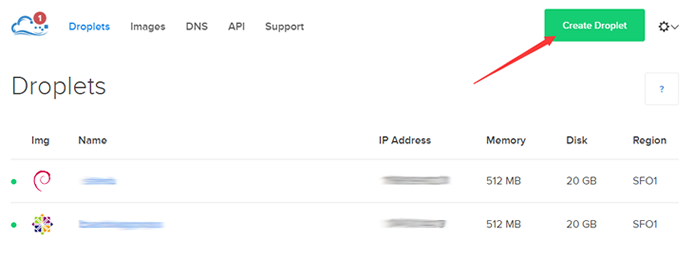
因为老蒋账户有两台机器,我们可以看到上面的Create Droplet按钮,就可以准备添加VPS。
第二、选择机房、VPS方案、默认操作系统
A - 设置主机名、选择VPS配置方案
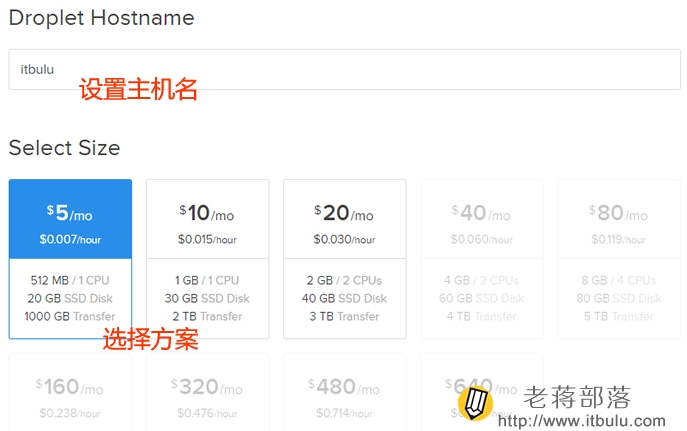
我们设置这个VPS的主机名,然后选择需要的VPS方案,最低方案是月5美元512MB方案。
B - 选择数据中心机房
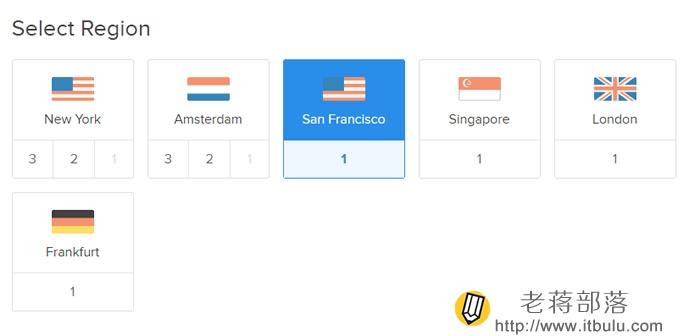
目前有纽约、阿姆斯特丹、旧金山、新加坡、伦敦和德国数据中心,都在陆续增加,如果中文站点项目,建议选择旧金山和新加坡数据中心速度还可以。
C - 选择系统或者一键应用
我们可以根据自己的项目需要选择CentOS、Debian、Ubuntu等系统,基本上涵盖所有的发行版本。
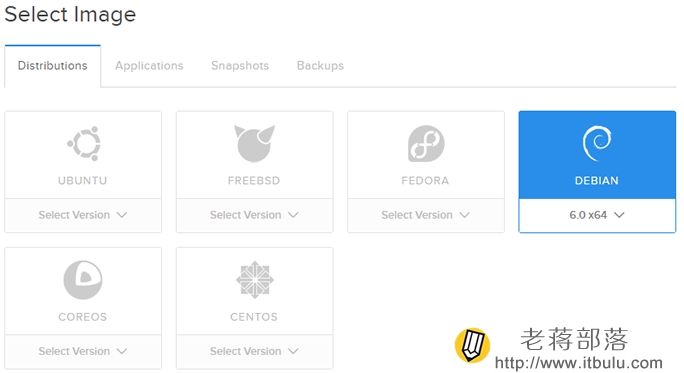
DigitalOcean商家的VPS还有一个非常棒的特点,就是可以一键安装带有应用环境的系统。比如LAMP、LEMP、Ghost等,这样可以帮助我们快速的搭建环境,是不是非常方便?
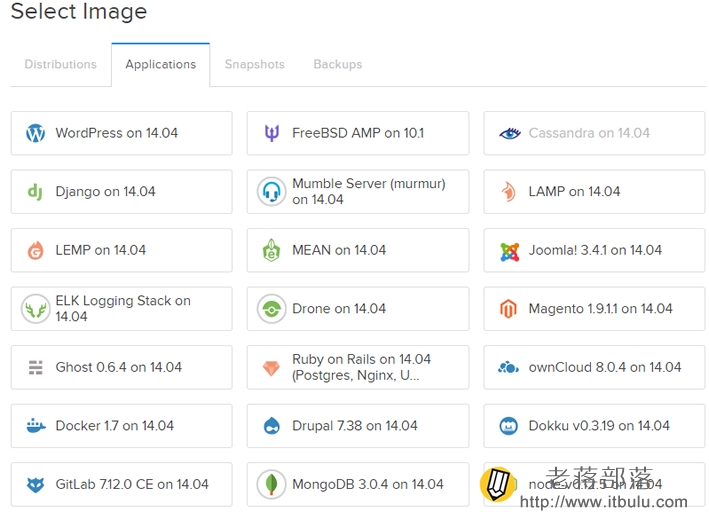
对于我们自己不会搭建环境包的或者需要节省时间的,可以帮助我们不少忙。
第三、附加产品以及密钥设置
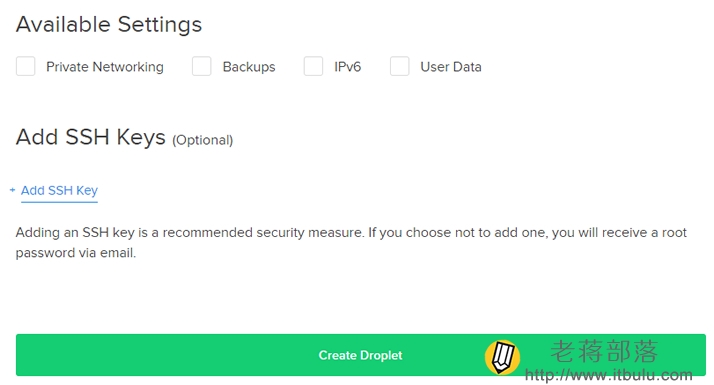
如果我们需要附加产品,可以勾选,一般用不上,然后就是SSH KEYS密钥,我们可以通过密钥登陆,也可以不设置,然后提交之后ROOT密码会发送到我们的邮箱中。对于如果需要用密钥的,可以参考"XSHELL等SSH工具启用密钥登陆让Linux VPS主机用户更安全"生成密钥添加黏贴进来,然后我们登录VPS主机SSH,那就只需要密钥登陆。
这样,我们添加完毕之后基本上等待十几秒就可以部署完毕,如果我们不设置密钥登陆,会有ROOT密码发送到我们的邮箱中,是随机的密码,我们取得密码登录SSH,登录后需要输入当前密码,和修改自己得ROOT密码,这样也是确保安全。
第四、重置ROOT密码方法
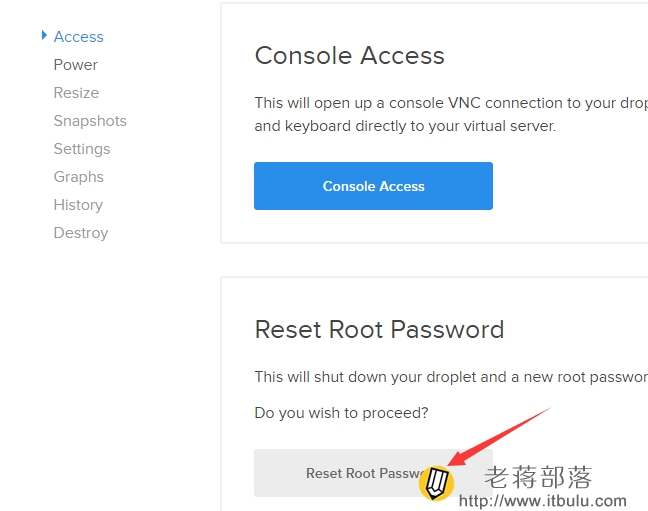
如果我们忘记ROOT密码可以登录后台上图界面重置密码,一般密码我们还是设置复杂一些,记录在本地,不要用脑袋记忆,一来不安全(脑袋记忆的很简单),二来容易忘记。
第五、重装DigitalOcean VPS系统
如果我们当前系统无法使用,且需要重装系统,可以到当前VPS下,看到下图,然后重装。
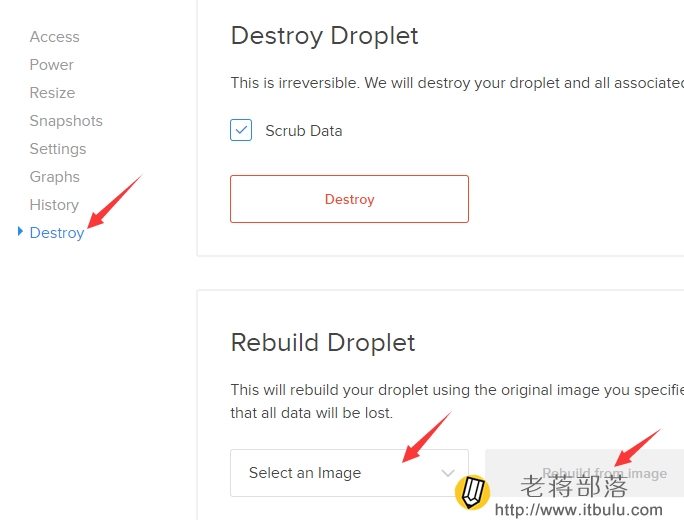
我们可以根据自己的系统需求,然后选择系统,然后点击后面的Rebuild From Image进行重装系统。重装系统之后,新的ROOT密码会发送给我们。
总结,一般常用的DigitalOcean VPS功能就这些,还有一个Snapshots快照备份也是比较关键的,我们可以选择全局快照备份,也可以选择自己单独手工备份当前站点环境。需要用到Snapshots备份之前,需要将当前VPS关机,然后才可以备份,要不看不到Snapshots备份的按钮。
本文出处:老蒋部落 » DigitalOcean选择机房开通VPS及DigitalOcean重装系统、重置root密码 | 欢迎分享( 公众号:老蒋朋友圈 )

 老蒋部落
老蒋部落










